 ansys课程设计
ansys课程设计
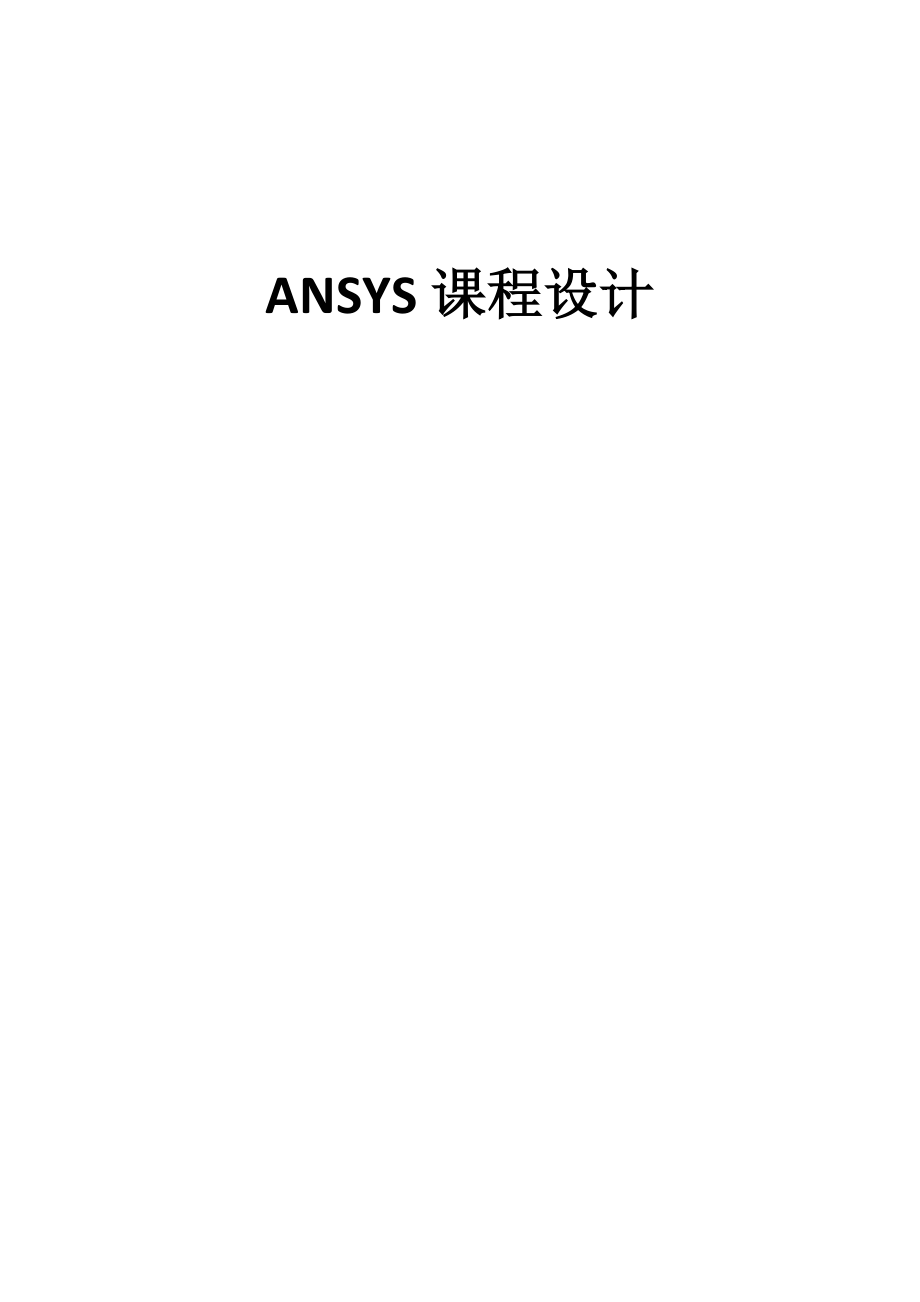


《ansys课程设计》由会员分享,可在线阅读,更多相关《ansys课程设计(33页珍藏版)》请在装配图网上搜索。
1、ANSYS课程设计实例一 连杆的受力分析一、问题的描述汽车的连杆,厚度为0.5in,在小头孔内侧90度范围内承受P=1000psi的面载荷作用,用有限元分析该连杆的受力状态。连杆的材料属性:杨氏模量E=30106psi,泊松比为0.3。由于连杆的结构对称,因此在分析时只采用一半进行即可,采用由底向上的建模方式,用20节点的SOLID95单元划分。二、具体操作过程1.定义工作文件名和工作标题2.生成俩个圆环面生成圆环面:Main MenuPreprocessorModel CreatAreas CircleBy Dimension,其中RAD1=1.4,RAD2=1,THETA1=0,THETA
2、2=180,单击Apply,输入THETA1=45,单击OK。打开面号控制,选择Areas Number为On,单击OK。3.生成俩个矩形生成矩形:Main MenuPreprocessorModel CreatAreas RectangleBy Dimension,输入X1=-0.3,X2=0.3,Y1=1.2,Y2=1.8,单击Apply,又分别输入X1=-1.8,X2=-1.2,Y1=0,Y2=0.3,单击OK。平移工作平面:Utility MenuWorkPlaneOffset WP toXYZ Location,在ANSYS输入窗口的魅力输入行中输入6.5,按Enter确认,单击OK
3、。将工作平面坐标系转换成激活坐标系:Utility MenuWorkPlaneChange Active Cs toWorking Plane。4又生成圆环面并进行布尔操作生成圆环面:Main MenuPreprocessorModel CreatAreas CircleBy Dimension,其中RAD1=0.7,RAD2=0.4,THETA1=0,THETA2=180,单击Apply,输入THETA1=135,单击OK。对面进行叠分操作,结果如图5.生成连杆体激活直角坐标系:Utility MenuWorkPlaneChange Active Cs toGlobal Cartesian。
4、定义四个新的关键点:Main MenuPreprocessorCreatKeypointsIn Active CS,在对话框中分别输入:X=2.5,Y=0.5,单击Apply;X=3.25,Y=0.4,单击Apply;X=4,Y=0.33,单击Apply;X=4.75,Y=0.28,单击OK。激活总体坐标系:Utility MenuWorkPlaneChange Active Cs toGlobal Cylindrical。生成样条线:Main MenuPreprocessorCreatSplinesWith OptionsSpline thru KPs,拾取上述关键点,单击OK,在对话框中输
5、入:XV1=1,YV1=135,XV6=1,YV6=45,单击OK,生成的样条曲线结果如图所示。6.生成一个新面连线:Main MenuPreprocessorCreatLinesStraight Line,拾取关键点1,18,单击OK。打开显得编号控制显示线:Utility MenuPlotLine,显示结果如图所示。生成连杆体面:Main MenuPreprocessorCreatArbitraryBy Lines,拾取线编号为:6,1,7,25,单击OK,生成结果如图所示。对连杆大头孔进行局部放大:利用工具条上的Box Zoom键,在屏幕上拾取连杆大头孔的画出一个矩形,完成局部放大操作。
6、在线之间进行倒角:Main MenuPreprocessorCreatLine Fillet,拾取屏幕上编号为36,40的线,单击Apply,在出现的对话框中输入RAD=0.25,单击Apply,对编号为40,31和30,39的线重复上述操作,最后单击OK,生成的结果如图由倒角的边界线生成面:Main MenuPreprocessorCreat ArbitraryBy Lines,在图形屏幕上拾取编号为12,10,13的线,单击Apply,在分别拾取线17,15,19,然后拾取线23,21,24,最后单击OK,生成由倒角边界线围成的面,如图所示。所有的面相加:Main MenuPreproce
7、ssorOperateAddAreas,出现拾取框,单击Pick All,有所有的生成另外一个新面,如图所示。7.关闭线号和面号显示关闭线和面的编号显示。显示面。保存几何模型。8.生成2D网格定义单元类型:Main MenuPreprocessorElement typeAdd/Edit/Delete,选择Mesh Facet 200,在Option中设置K1为QUAD 8-NODE,单击OK,如图所示。设置单元尺寸:Main MenuPreprocessorMesh Tool,在出现的工具条上单击Global上的Set,输入Size=0.2,单击OK。然后采用自由网格划分的结果如图。保存网格
8、结果。9.采用拖拉生成3D网格设置3D单元类型:Main MenuPreprocessorElement typeAdd/Edit/Delete,选择Structural Solid,Brick 20node 95,单击OK。设置拖拉方向单元数目:Main MenuPreprocessorOperateExtrudeElem ExtOpts,输入VAL1=3,单击OK。拖拉生成3D网格:Main MenuPreprocessorOperateExtrudeAreasAlong Normal,拾取面,单击OK,输入DIST=0.5,单击OK,生成3D网格如图。 保存3D网格10.输入材料属性Ma
9、in MenuPreprocessorMaterial Models,在对话框中输入EX=30e6,PRXY=0.3,单击OK。完成材料属性设置。11.施加约束和载荷在大孔的内表面施加对称约束:Main MenuSolutionload ApplyStructural DisplacementSymmetry BC On Areas,拾取大孔内表面,单击OK。在Y=0的所有面上施加对称约束施加Z方向的约束,结果如图。12施加力并求解设置面载荷的表示方式:Main MenuPlotCtrlsSymbol,在Show pres convect as后面的下拉列表栏中选择Arrow,单击OK。在小孔
10、内表面施加面载荷:Main MenuSolutionload-Apply_Structural-PressureOn Areas,拾取小孔内表面,单击OK。,在Load PRES value后输入1000选择求解器,求解运算保存结果数据文件13浏览分析结果Main MenuGeneral PostprocPlot ResultContour plot-Nodal Solu,选择Stress,在右侧栏中选择VonMises SEQV,单击OK,结果如图所示。实例二 压力容器的应力分析一、问题的描述企业设计的1台直径700的立式储罐,其中手控直径为88,材料16MnR,设计压力为13.5Mpa,弹
11、性模量201Gpa,泊松比0.3。在压力容器的应力分析设计中,部件设计所关心的是压力沿壁厚的分布规律及大小,可采用沿壁厚方向的校核线来代替校核截面。由于容器为轴对称结构,仅考虑对储罐上半部及手孔一封头-筒体进行缝隙设计。二、具体操作过程1.定义工作文件名和工作标题2.指定单元类型和材料属性3.建立几何模型生成矩形生成部分圆环面叠分面删除面倒角由倒角生成面面相加生成关键点连线生成新面作垂线面分割进行压缩操作合并关键点4.划分网格设置单元尺寸设置全局单元尺寸划分网格5.施加载荷并求解在线上施加约束载荷在节点施加约束载荷在线上施加面载荷施加集中载荷求解运算6.浏览运算结果查看变形结果查看结点Von
12、Mises应力结果实例三 输气管道应力分析一、问题的描述图1受均匀内压的输气管道计算分析模型(截面图)管道材料参数:弹性模量E=200Gpa;泊松比v=0.26。根据结构的对称性,只要分析其中1/4即可。此外,需注意分析过程中的单位统。二、具体操作过程1.定义单元类型和材料属性设置计算类型:ANSYS Main Menu: Preferences select Structural OK选择单元类型:执行ANSYS Main MenuPreprocessor Element TypeAdd/Edit/Delete Add select Solid Quad 8node 82 apply Add
13、/Edit/Delete Add select Solid Brick 8node 185 OK Options select K3: Plane strain OKClose如图2所示,选择OK,关闭对话框。设置材料属性:执行Main MenuPreprocessor Material Props Material Models Structural Linear Elastic Isotropic,在EX框中输入2e11,在PRXY框中输入0.26,如图3所示,选择OK并关闭对话框。2.创建几何模型选择ANSYS Main Menu: Preprocessor Modeling Creat
14、e Keypoints In Active CS 依次输入四个点的坐标:1(0.3,0),2(0.5,0),3(0,0.5),4(0,0.3) OK生成管道截面。ANSYS 命令菜单栏: Work PlaneChange Active CS toGlobal Spherical ANSYS Main Menu: Preprocessor Modeling Create Lines In Active Coord 依次连接1,2,3,4点OK,如图Preprocessor Modeling Create Areas Arbitrary By Lines 依次拾取四条边OK ANSYS 命令菜单栏
15、: Work PlaneChange Active CS toGlobal Cartesian,如图。拉伸成3维实体模型Preprocessor Modelingoperateareasalong normal输入2,如图。3.生成有限元网格Preprocessor Meshing Meessor-Meshing-Mesh-Volume-Free,弹出一个拾取框,拾取实体,单击OK按钮。生成的网格如图。4.施加载荷并求解施加约束条件:执行Main Menu-Solution-Apply-Structural-Displacement-On Areas,弹出一个拾取框,拾取前平面,单击OK按钮,
16、弹出如图8所示的对话框,选择“UY”选项,单击OK按钮。同理,执行Main Menu-Solution-Apply-Structural-Displacement-On Areas,弹出一个拾取框,拾取左平面,单击OK按钮,弹出如图8所示的对话框,选择“UX”选项,单击OK按钮。施加载荷:执行Main Menu-Solution-Apply-Structural-Pressure-On Areas,弹出一个拾取框,拾取内表面,单击OK按钮,弹出如图10所示对话框,如图所示输入数据1e8,单击OK按钮。如图所示。生成结构如图。求解执行Main Menu-Solution-Solve-Curren
17、t LS,弹出一个提示框。浏览后执行file-close,单击OK按钮开始求解运算。出现一个【Solution is done】对话框是单击close按钮完成求解运算。5.显示结果显示变形形状:执行Main Menu-General Posproc-Plot Results-Deformed Shape,弹出如图11所示的对话框。选择“Def+underformed”单选按钮,单击OK按钮。生成结果如图所示。浏览节点上的Von Mises应力值:执行Main Menu-General Posproc-Plot Results-Contour Plot-Nodal Solu,弹出如图15所示对话
18、框。设置好后单击OK按钮,生成结果如图所示。6.以扩展方式显示计算结果设置扩展模式:执行Utility Menu-Plotctrls-Style-Symmetry Expansion,弹出如图所示对话框。选中“1/4 Dihedral Sym”单选按钮,单击OK按钮,生成结果如图所示。以等值线方式显示:执行Utility Menu-Plotctrls-Device Options,弹出如图所示对话框,生成结果如图所示。实例四 板中圆孔应力集中一、 问题的描述一个承受双向拉伸的无限大板,在其中心位置有一个小圆孔,相关的结构尺寸如下所示:材料属性为:弹性模量E=2e11Pa,泊松比v=0.3,拉伸
19、载荷为:q=1000Pa,圆孔直径为:=10mm,平板的厚度为:t=1mm。二、具体操作过程1.定义工作文件名和工作标题定义工作文件名:Utility MenuFileChange Jobname,在出现的对话框中输入“Plate”,并将”New log and error files”复选框选为?“yes”,单击“OK”。定义工作标题:同上单击Change title,在出现的对话框中输入“The Analysis of Plate Stress with small Circle”,单击OK重新显示replot。2.显示工作平面3.创建几何模型生成一个正方形:X、Y坐标变化值均为0到10生
20、成一个小圆孔:WP X处输入0,WP Y处输入0,Radius处输入5,单击OK。进行面相减:利用Booleans运算,用正方形的面积减去圆的面积,生成结果。保存几何模型:单击工具栏上的SAVE DB。4.定义单元属性定义单元类型: 定义材料属性:保存数据:单击工具栏上SAVE_DB。5.生成有限元网格:设置网格的尺寸大小采用映射网格划分单元:在mesh中选择Areas_Mapped,再选by corners,出现一个拾取框,拾取编号为A1的面,单击OK,又出现一个拾取框,依次顺序拾取编号为5,2,4,6这4个关键点,单击OK,即可生成网格。保存结果:单击工具栏上的SAVE_DB。6.施加载荷
21、并求解施加约束条件:在线上加约束,选中编号为L9的线,单击Apply,出现如下对话框,选中UY,施加约束,再选中编号为L10的线,出现对话框后选中UX,单击OK。施加载荷:拾取编号为L2,L3的线段施加如下载荷,并显示生成求解:在Solution里点击Current LS,弹出一个检查信息窗口,浏览完并确认后关闭,系统开始分析计算,显示Solution is done 后,关闭提示框。保存结果:操作同上。7.浏览计算结果 显示变形形状:在后处理中单击Plot Result,再单击Deformed shape,弹出如图对话框,选中Def+Undeformed,单击OK显示结果。显示节点上的Von
22、 Mises应力值:Plot ResultNodal Solu,弹出对话框点击Stress,选择Von Mises SEQV,单击OK,显示彩云图。列表节点的结果:在List Results里点击Nodal Solution,选择Stress,右边列表选择Components SCOMP,单击OK,显示结果。8.以扩展方式显示计算结果设置扩展模式:PlotCtrlsStyleSymmetry ExpansionPeriodic/Cyclic Symmerty Expansion,弹出对话框点击OK,接受其缺省设置。显示节点的Mise应力:Plot ResultsContour PlotNoda
23、l Solution,在弹出的对话框中选择Stress,在右边的栏中选择Von Mises SEQV,单击OK,显示应力彩云图。以等值线方式显示:PlotCtrlsDevice Options,在弹出的对话框中选取Vector mode后面的复选框,使其处于ON,单击OK,生成结果。实例五 圆盘的大应变分析一、 问题的描述两块钢板夹一个圆盘,圆盘的材料属性如下:弹性模量:E=1000MPa,泊松比:v=0.35,屈服强度:Yield Strength=1 Mpa,剪切模量:Tang Mod=2.99Mpa。由于上下两块钢板的刚度比圆盘的刚度大的多,钢板与圆盘壁面之间的摩擦足够大,因此在建模时,
24、只建立圆盘的模型。二、具体操作过程1.定义工作文件名和工作标题定义工作文件名:Utility MenuFileChange Jobname,在出现的对话框中输入“Plate”,并将”New log and error files”复选框选为“yes”,单击OK。定义工作标题:同上单击Change title,在出现的对话框中输入“The Analysis of Plate Stress with small Circle”,单击”OK“.重新显示replot.2.定义参数、材料属性和单元类型定义参数的初始值:ParametersScalar Parameters,弹出如下对话框,在Slecti
25、on下面输入:L=3,点击Enter;D=12,点击Enter,关闭窗口。设置材料属性:EX=1000,PRXY=0.35, Yield Strength=1 Mpa, Tang Mod=2.99Mpa关闭窗口完成材料属性的设置。定义单元类型:Element typeAdd/Edit/Delete,弹出的对话框选择Add,又弹出一个对话框,在左面列表选择Visco Solid,右面列表选择4 node Plas 106,如图所示,单击OK;单击Option,弹出对话框在Element behavior 后的下的菜单中选择Axisymmetric,单击OK,关闭窗口,完成单元类型设置。 3.生成
26、有限元模型生成矩形面:输入X1=0,X2=D/2,Y1=0,Y2=L/2,单击OK,生成一个矩形。设置单元尺寸:对图形中的长线设置:NDIV=12;拾取一条短线:NDIV=5,完成。划分映射网格:在mesh中选择Areas_Mapped,在选择3 or 4 sided,出现一个拾取框,单击Pick All,划分网格后结果图。保存网格划分结果:点击Save as,在出现的对话框中输入文件名为Large_Disk_Mesh.db,单击OK。5.施加耦合约束选择Y=1.5的所有节点:SelectEntities,弹出一个工具条,在最上面的栏中选择Node,第二栏选择By Location,再选择Y
27、坐标,在Min,Max下的输入栏中输入1.5,单击OK。在所选节点上施加耦合约束PreprocessorCoupling/CeqnCouple DOFS,出现一个拾取框,单击Pick All,弹出对话框,在Set referencenumber后面输入数字1,第二栏的下拉菜单中选择UY,单击OK。选择所有项目:SelectEverything。4.在线上施加对称约束在X=0的线上施加对称约束:SolutionLoad_ApplyDisplacementSymmetry B.C_Lines,出现一个拾取框,拾取编号为4的线,单击OK。在Y=0的线上施加对称约束:SolutionLoad_Appl
28、yDisplacementSymmetry B.C_Lines,出现一个拾取框,拾取编号为1的线,单击OK。在所有节点上施加UZ约束:SolutionLoad_ApplyDisplacementOn Nodes,出现一个拾取框,单击Pick All,弹出一个对话框,在后面选择UZ,单击OK。在Y=1.5的线上施加UX约束:SolutionLoad_ApplyDisplacementOn_Lines,出现一个拾取框,拾取编号为3的线,单击OK,弹出一个对话框,在后面选择UX,单击OK。保存约束数据到文件:FileSave as,在出现的对话框中输入文件名,单击OK。5.定义分析类型和选项指定分析
29、类型:SolutionAnalysis Type_New Analysis,弹出对话框,选中Static,单击OK。设置分析选项:SolutionAnalysis Options, 弹出对话框,设置Large deform effect 处于ON,单击OK。打开预测器:SolutionNonlinearPredictor, 弹出对话框,点击OK。在节点14的Y方向施加一个0.3的位移:SolutionLoad_ApplyDisplacementOn Nodes,出现一个拾取框,拾取编号为14的节点,单击OK。弹出一个对话框,在后面选中UY,在输入栏中输入位移值0.3,单击OK。6.设置载荷步选
30、项设置子步数:SolutionTime/FrequenceTime and Substps,弹出一个对话框,在输入栏中输入0.3,下面输入120,设置Option为On,单击OK。设置输出控制:SolutionOutput CtrlsDB/Results File, 弹出一个对话框,选中Every Nth substep,然后在下面输入栏中输入10,单击OK。保存数据到文件求解运算:在Solution里点击Current LS,弹出一个检查信息窗口,浏览完并确认后关闭,系统开始分析计算,显示Solution is done 后,关闭提示框。保存计算结果:在出现的对话框中输入文件名,单击OK。7
31、. 查看计算结果读入最后子步的数据:在后处理中,点击Read Result_Last Set.在ANSYS命令输入窗口中输入/Dscale,1,1,摁ENTER确定。显示结构变形的动画:PlotCtrlsAnimateDeformed Shape,弹出一个对话框,在下面选择Def+undef edge,单击OK,则在屏幕上显示变形图。显示节点的塑性状态:在后处理中Plot ResultNodal Solu,弹出对话框,在第一栏中选择Energy第二栏中选择PlasState Var PST,单击OK,显示结果。定义一个变量:TimeHist PostproDefine Variables,弹出一个对话框单击Add,又弹出一个对话框,选中Reaction force ,单击OK,出现一个拾取框,拾取编号为14的节点,单击OK,再次弹出一个对话框,在USL后面输入Force,ICD后面选择Struct force FY,单击OK。变量相加:TimeHist PostproMath OperationsAdd,弹出一个对话框,在RNFR后面输入2,1st V后面输入2,1st F后面输入1,USL后面输入N_force,单击OK。显示节点反作用力的变化规律:TimeHist PostproGraph Variables,弹出对话框后面输入2,单击OK。
- 温馨提示:
1: 本站所有资源如无特殊说明,都需要本地电脑安装OFFICE2007和PDF阅读器。图纸软件为CAD,CAXA,PROE,UG,SolidWorks等.压缩文件请下载最新的WinRAR软件解压。
2: 本站的文档不包含任何第三方提供的附件图纸等,如果需要附件,请联系上传者。文件的所有权益归上传用户所有。
3.本站RAR压缩包中若带图纸,网页内容里面会有图纸预览,若没有图纸预览就没有图纸。
4. 未经权益所有人同意不得将文件中的内容挪作商业或盈利用途。
5. 装配图网仅提供信息存储空间,仅对用户上传内容的表现方式做保护处理,对用户上传分享的文档内容本身不做任何修改或编辑,并不能对任何下载内容负责。
6. 下载文件中如有侵权或不适当内容,请与我们联系,我们立即纠正。
7. 本站不保证下载资源的准确性、安全性和完整性, 同时也不承担用户因使用这些下载资源对自己和他人造成任何形式的伤害或损失。
